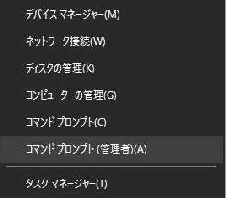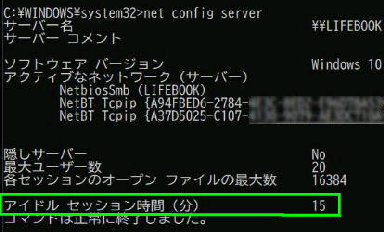● アイドルセッション時間を変更する (ネットワーク共有)
net config server
共有フォルダーにアクセスできない原因として、「最大
ユーザー数」 を超えた場合があります。
(1) 先ず、現在のアイドルセッション時間を確認しましょう。
ネットワーク共有サービス (サーバー)
の設定情報を確認するコマンドです。
コマンドプロンプト (管理者) 画面で、net config server /autodisconnect:0 と入力
し、Enter キーを押します。この設定により、アイドル時間の数秒後に切断されます。
スタートボタンの右クリック、クイックリンクメニューから
コマンドプロンプト (管理者) を選びます。
コマンドプロンプト (管理者) 画面で
net config server
と入力し、Enter キーを押します。
左図は
アイドルセッション時間 (分) 15
となっており、デフォルトの状態です。
または、スタート→ Windows システムツール→「コマンドプロンプト」 を
右クリックして、「その他→管理者として実行」 をクリック
しかし、最大ユーザー数を超えていないのにアクセス
できない場合、アイドル セッション時間を変更すると
解決することがあります。(タイムアウト期間)
(2) それでは、アイドルセッション時間を 「0分」 に変更してみましょう。
net config server /autodisconnect:0
《参考》 逆に、自動切断機能を無効にする (自動切断しない) こともできます
net config server /autodisconnect:-1
この場合、アイドル状態が 15分間経過した
接続は自動切断されます。逆に言えば 15
分間はアイドル状態でも接続されています。
コマンドプロンプト (管理者) 画面で、
net config server /autodisconnect:-1
と入力し、Enter キーを押します。
《 Windows 10 バージョン21H1 画面 》